错误修正:
- 修复了重I / O可能导致挂起的问题,可能会在LCD上引用“bfq_lookup_next_entity”。
- 在GUI中显示缺少的卷,因此可以删除记录。这可以帮助恢复应用程序和主目录功能,如果删除的卷以前持有的应用程序。
- 解决了根文件系统上存在具有匹配名称的文件或目录时卷可能无法挂载的问题。
- Backport各种上游文件系统修复。
- 添加Bonjour发现协议支持,这是TiVo Bolt所必需的。
- 为各种操作系统软件包加入了多个安全更新。
- 修正了CVE-2017-7494(从可写共享中远程执行代码)
- 为新的SSL证书添加了主题备用名称
固定格式化大于2TB的外部磁盘
如何更新ReadyNAS OS 6存储系统上的固件:
- 下载系统的最新固件。
- 将包含更新的固件文件的USB驱动器连接到ReadyNAS系统。
- 在本地管理页面上,选择系统>设置>更新。
- 单击安装固件按钮。
- 更新固件弹出窗口显示
- 点击浏览按钮。
- 在显示的弹出文件浏览器中,导航到包含更新固件的文件,然后选择它。
- “更新固件”弹出窗口在“文件名”字段中显示所选文件的名称。
- 点击上传按钮。
- 固件文件上传到您的ReadyNAS系统。过了一会儿,更新固件弹出窗口显示有关新固件的详细信息。
- 点击安装按钮。
- 系统将提示您重新启动ReadyNAS系统以完成固件安装。
- 重新启动ReadyNAS系统。
- 如果启用了电子邮件警报,您的ReadyNAS系统将在固件更新完成时发送一条消息。
关于网络连接存储更新:
升级网络连接存储(NAS)固件可以通过为相关问题添加各种修补程序,增强现有功能(或添加新功能)或更新不同应用程序,从而提高系统的整体性能,稳定性和安全性。
由于NAS制造商的数量众多,网络存储类型多,因此安装新固件可能并不总是像现在那样简单;而且也不太安全。无法执行软件更新可能会导致严重的网络存储故障。
所以,在您甚至考虑使用此版本之前,请仔细阅读安装指南,并在您明白并完全熟悉所有步骤后才启动该过程。
此外,如果您考虑使用UPS单元(不间断电源)执行此任务,那么最好不要因为电源中断而影响升级。
考虑到所有这些方面,阅读安装指南后,单击下载按钮将此固件版本应用于您的NAS。请记住与我们的网站一起检查,以保持最新版本的速度。

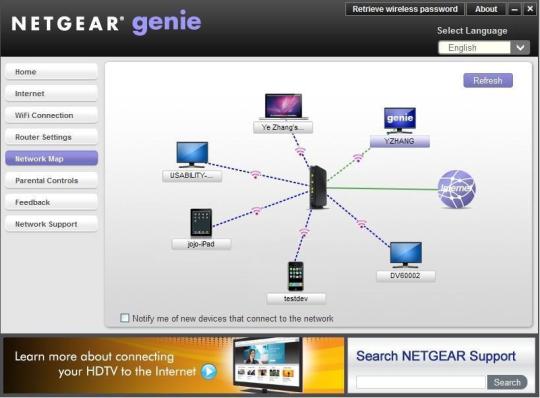
评论没有发现